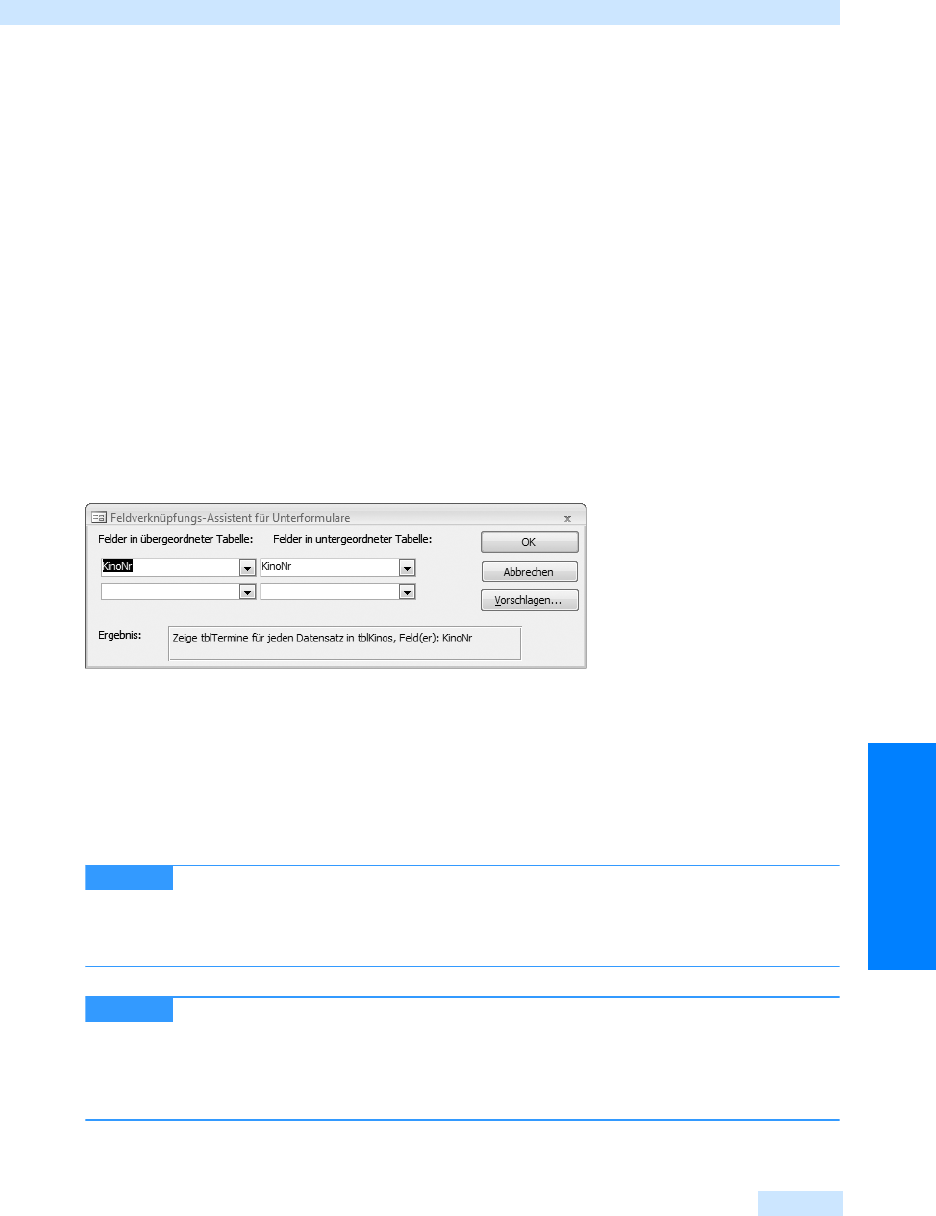
Unterformulare mit dem Formular-Assistenten
499
Formulare
In der Zeile Herkunftsobjekt wird in den Eigenschaften des Unterformulars der Name des Formulars
angegeben, das im Unterformular-Steuerelement dargestellt werden soll. Es empfiehlt sich, den
Namen des Steuerelements gleich der Bezeichnung des Herkunftsobjekts zu wählen, um Verwirrun-
gen vorzubeugen.
Mithilfe der Eigenschaften Verknüpfen von und Verknüpfen nach wird die Verknüpfung zwischen
Haupt- und Unterformular aufgebaut. Im Feld Verknüpfen von geben Sie das Feld des Unterformu-
lars an, in Verknüpfen nach das Feld des Hauptformulars, die miteinander in Beziehung gebracht
werden sollen.
Nach unserer Meinung sind die Bezeichnungen Verknüpfen von und Verknüpfen nach unglücklich
gewählt. Vo n wo nach wo wird denn nun verknüpft? Häufig kann man sich nicht merken, in welche
der Eigenschaften der Feldname von Haupt- bzw. Unterformular eingetragen werden muss. Aber
gegen diese Gedächtnisschwäche hat Microsoft einen Assistenten parat: Feldverknüpfungs-Assistent
für Unterformulare.
Der Assistent wird über die Schaltfläche mit den drei Punkten gestartet, die am rechten Rand der
Eigenschaftsfelder Verknüpfen von bzw. Verknüpfe n nach eingeblendet wird, wenn Sie den Maus-
zeiger in eines der Felder positionieren.
Abbildg. 23.9
Unterstützung bei der Verknüpfung
Im Kombinationsfeld auf der linken Seite können Sie eines der Felder der Tabelle oder Abfrage des
Hauptformulars, auf der rechten Seite des Unterformulars selektieren. Es kann dabei hilfreich sein,
sich die Vorschläge von Access mithilfe der Schaltfläche Vo rs ch la ge n anzusehen.
Die Verknüpfung zwischen Haupt- und Unterformular kann aus bis zu drei Feldern bestehen (wenn
Sie eine zweite Kombination bestimmen, blendet der Assistent eine dritte Zeile mit Kombinations-
feldern ein).
Vertrauen Sie dem Feldverknüpfungs-Assistenten nicht blindlings! Der Assistent
versucht die Verknüpfung zwischen Haupt- und Unterformular durch Auswertung der Beziehun-
gen zwischen den zugrunde liegenden Tabellen und Abfragen bzw. aufgrund der Namensgleich-
heit von Feldern aufzubauen. Das klappt nicht immer!
Der Eintrag Verknüpfen nach, der sich auf das Hauptformular bezieht, kann entwe-
der die Bezeichnung eines Feldes oder die Bezeichnung eines Steuerelements des Hauptformulars
beinhalten. Ein Hauptformular kann daher gebunden oder ungebunden sein (Kapitel 25). In Ver-
knüpfen von können nur Feldbezeichnungen verwendet werden. Daraus folgt, dass Unterformulare
immer gebunden sein müssen.
WICHTIG
HINWEIS
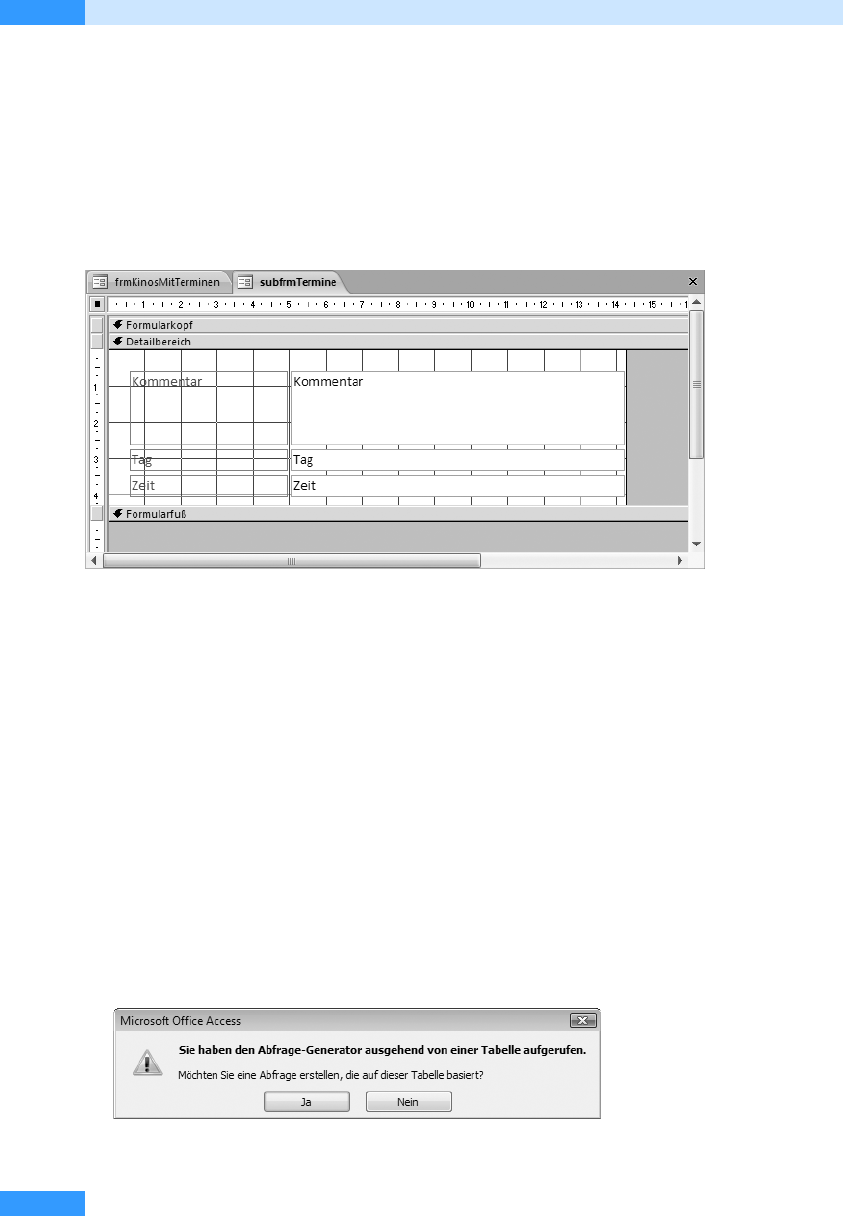
Kapitel 23
Unterformulare
500
Das Unterformular bearbeiten
Im Folgenden soll das Unterformular näher betrachtet werden. Für das Beispiel wurde im Assistenten
bestimmt, dass das Unterformular in der Tabellenansicht, also als Endlosformular gezeigt werden soll.
Öffnen Sie einfach das Unterformular subfrmTermine. Sie können es aus dem Hauptformular heraus
mithilfe der Schaltfläche Unterformular in neue m Fenster öffnen. Oder, wenn das Hauptformular
nicht geladen ist, öffnen Sie es einfach aus dem Navigationsbereich heraus.
Abbildg. 23.10
Entwurfsansicht des Unterformulars
Das vom Assistenten generierte Unterformular soll so überarbeitet werden, dass zuerst der Tag und
die Uhrzeit und dahinter der Kommentar angezeigt wird. Zudem können die Spaltenüberschriften
und andere überflüssige Formularelemente ausgeschaltet werden. Außerdem soll in das Unter-
formular das Feld Kalenderwoche der Tabelle tblWochen aufgenommen werden, denn jeder Eintrag
in die Tabelle tblTermine ist ja einer Woche zugeordnet.
Eine neue Abfrage definieren
Um das Feld Kalenderwoche in das Unterformular aufzunehmen, muss eine neue Abfrage definiert
werden, auf der das Unterformular basieren soll. Die Abfragen-Entwurfsansicht kann direkt aus
dem Feld Datensatzquelle auf dem Eigenschaftenblatt des Unterformulars aufgerufen werden.
1. Aktivieren Sie das Eigenschaftenblatt zum (Unter-)formular.
2. Wählen Sie dann das Feld hinter Datensatzquelle aus und klicken Sie auf die Schaltfläche mit den
drei Punkten rechts außen an diesem Feld.
Sie erhalten daraufhin ein Dialogfeld angezeigt, das Sie fragt, ob Sie eine Abfrage erstellen möch-
ten, die auf der Tabelle basieren soll, die zurzeit dem Unterformular zugrunde liegt.
Abbildg. 23.11
Hier soll eine Abfrage erstellt werden
3.
Nehmen Sie nun in der Abfrage auch die Tabelle tblWochen auf.
Get Microsoft Office Access 2007 - Das Handbuch now with the O’Reilly learning platform.
O’Reilly members experience books, live events, courses curated by job role, and more from O’Reilly and nearly 200 top publishers.

